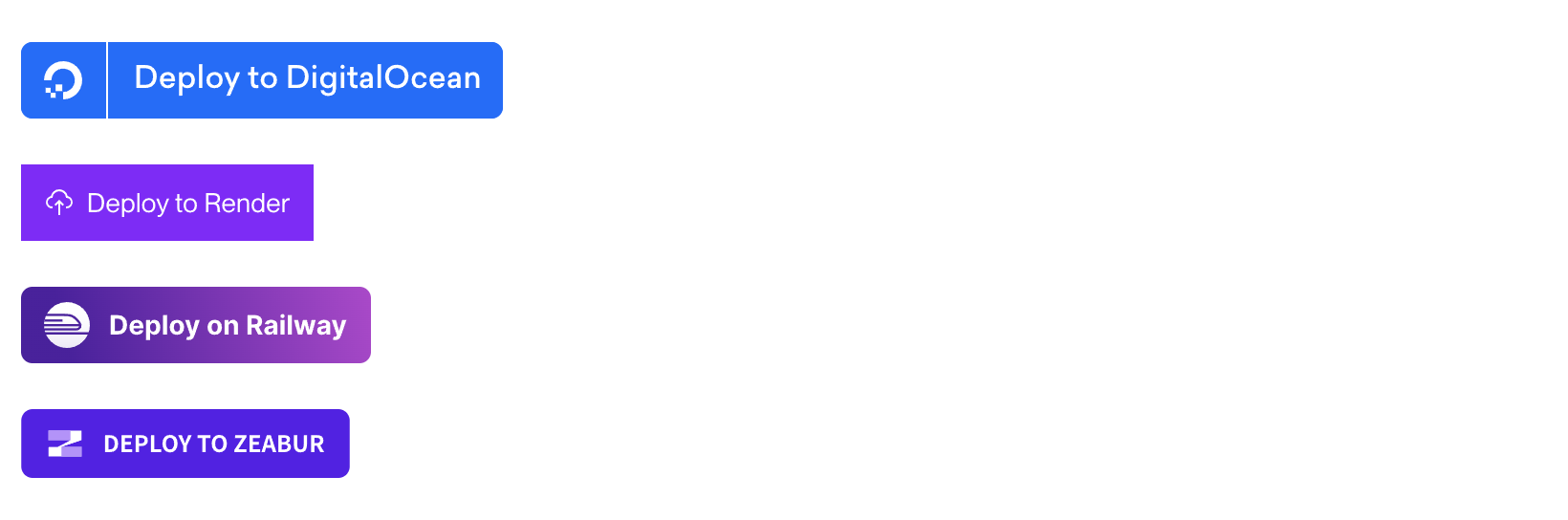全文导览
- 前言
- Q:如何在Centos8顺利安装Python最新版
- 一. 下载安装包
- 1.1 wget
- 1.2. 官网下载
- 二. 执行安装
- 2.1. 检查环境
- 2.2. 安装依赖
- 2.3. 解压tgz包
- 2.4. 编译
- 2.5. 安装
- 2.6. 设置环境变量
- 2.6.1 编辑/etc/profile
- 2.6.2 激活生效
- 三. 操作示例
- 3.1. helloworld
- 结语
前言
博主准备在Centos8部署一套Python环境,历经千辛万苦,终于成功了。在安装过程中遇到的“坑”也是各种各样,现做一记录,分享各位,避免浪费时间。

Q:如何在Centos8顺利安装Python最新版
博主以3.12版本为例,进行步骤分解,请紧随,防迷路。
一. 下载安装包
下载安装包有两种方式,一种通过wget完成,另一种通过官网下载tar包。两种方式可通过以下步骤完成:
1.1 wget
选择一个目录,执行wget :
wget https://www.python.org/ftp/python/3.12.1/Python-3.12.1.tgz
过程如下:

下载完成后,会在当前运行目录下,生成一个tgz文件: Python-3.12.1.tgz。
1.2. 官网下载
打开官网下载地址,可以看到:

向下滑动,选择Files中的第一个文件,点击下载:

下载完成后,同样可得到一个文件:

由此看出,不管用哪种方式,殊途共归,自己选吧。
二. 执行安装
2.1. 检查环境
在安装前,先检查一下当前环境是否已安装(centos8默认已安装了python):

该环境不可用,但是不建议卸载,无视它即可。
2.2. 安装依赖
在正式安装python前,先安装它的依赖(非常重要,非常关键,不跑偏 ):
yum install -y gcc zlib-devel bzip2-devel openssl-devel ncurses-devel sqlite-devel readline-devel tk-devel gdbm-devel xz-devel libffi-devel
2.3. 解压tgz包
执行以下命令:
tar -zxvf Python-3.12.1.tgz
解压后得到一个文件夹:Python-3.12.1

2.4. 编译
cd Python-3.12.1,执行如下命令:
./configure --prefix=/usr/local/bin/python3.12 --enable-optimizations
其中的2个参数很重要,可以了解一下:
| 命令 | 用途 |
|---|---|
| –prefix | 指定编译后的安装路径 |
| –enable-optimizations | 启用优化,对Python优化以提高性能 |
2.5. 安装
上一步正常完成后,开始安装,执行如下命令:
make && make install
画面最后可以看到一行Successfull,代表安装成功啦!

但是请注意WARNING,提示PATH没有环境变量。
2.6. 设置环境变量
2.6.1 编辑/etc/profile
vi /etc/profile
输入-i后,在文末加入:
# PYTHON_HOME与./configure指定的目录保持一致
PYTHON_HOME=/usr/local/bin/python3.12
export PATH=$PATH:$PYTHON_HOME/bin
ctrl+c后,输入:wq,退出编辑。
2.6.2 激活生效
通过source命令,激活变量,使之生效:
source /etc/profile
输入python3.12,即可看到当前的版本号,代表安装成功:

三. 操作示例
3.1. helloworld
安装完成后,我们做一个验证,写个hello world吧。输入python3.12,进入python console:

至此,完成了Python环境的所有安装工作。
结语
本文重点介绍了Python最新版的安装过程,逐一分解,操作简便。在linux环境中,你可以安装需要的库,进行下一步的开发喽。
走过的、路过的盆友们,点点赞,收收藏,并加以指导,以备不时之需哈~